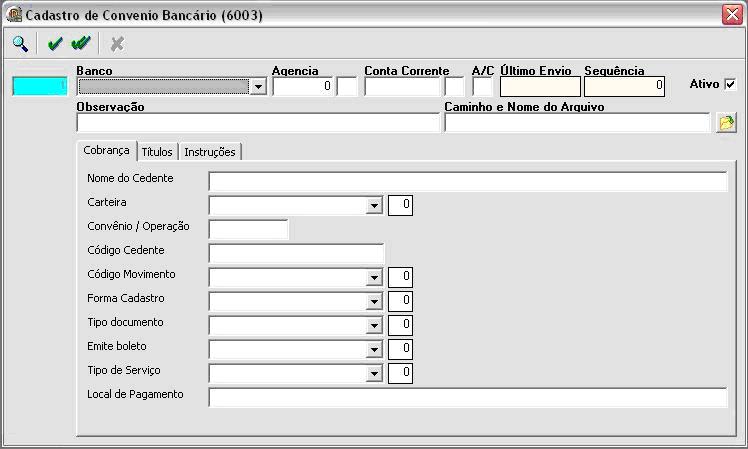Mudanças entre as edições de "Convênio Bancário"
De Oazez
| (3 revisões intermediárias por um outro usuário não estão sendo mostradas) | |||
| Linha 63: | Linha 63: | ||
[[Aba Cobrança]] | [[Aba Cobrança]] | ||
| − | [[Aba Títulos | + | [[Aba Títulos]] |
| − | + | [[Aba Instruções]] | |
| − | : | + | :::'''Tecle F5 para salvar qualquer alteração feita ou F6 para salvar e continuar na tela de cadastro.''' |
| − | + | ||
| − | :''' | + | |
| − | + | ||
| − | + | ||
| − | + | ||
| − | + | ||
| − | + | ||
| − | + | ||
| − | + | ||
| − | + | ||
| − | + | ||
| − | + | ||
| − | + | ||
| − | + | ||
| − | + | ||
| − | + | ||
Edição atual tal como às 15h16min de 22 de setembro de 2017
- Este programa permite cadastrar ou alterar o convênio bancário que será utilizado para a emissão de Boletos ou Débito/Crédito automático.
- Acesso pelo:
- GCR: (Cadastros > Convênio Bancário)
- O primeiro campo em azul, gera o código de registro do convênio no sistema automaticamente, no caso de uma nova inserção tecle <Enter>.
- Para consultar um convênio já cadastrado, use o botão Lupa ou tecle <F4>, selecione o convênio desejado e confirme com o botão ou <F5>.
- Banco.: Selecione um banco entre as opções. Caso não possua o banco do seu convênio abra o módulo
- GEN(Cadastros>Tabelas/Elementos>Tabelas/Elementos):
- Selecione a tabela 049 – Bancos e insira na tabela do lado direito um novo elemento, que no caso será o novo banco.
 Para inserir um novo elemento: digite primeiro na coluna item, o código numérico do banco (ex: código do banco do Brasil: 001) e na coluna Descrição o nome do banco.
Para inserir um novo elemento: digite primeiro na coluna item, o código numérico do banco (ex: código do banco do Brasil: 001) e na coluna Descrição o nome do banco.
- Agência.: Número da agência e dígito.
- Conta corrente.: Número da conta corrente e o dígito.
- Último envio.: Este campo é preenchido pelo sistema com a data do último arquivo remessa gerado.
- Sequência.: Este campo é preenchido pelo sistema com o número sequencial do último arquivo remessa gerado. Caso deseje iniciar os envios a partir de um sequencial específico, dê duplo clique no campo e digite o sequencial do último arquivo enviado
- Ativo.: Informe se o convênio está ativo ou não.
- Observação.: Digite o nome do convênio ou informações pertinentes à ele. A descrição que estiver digitada neste campo será visualizada posteriormente como o título do convênio.
- Caminho e nome do arquivo.: Nesse campo especifica-se o nome do arquivo que será gerado para o determinado convênio e o caminho onde será salvo.
- Para especificar o caminho: (Clique no botão
 e selecione a pasta onde o arquivo será salvo). Existem alguns parâmetros que podem ser utilizados para gerar o nome do arquivo remessa:
e selecione a pasta onde o arquivo será salvo). Existem alguns parâmetros que podem ser utilizados para gerar o nome do arquivo remessa:
- É possível registrar a data, hora e código de seqüência do arquivo, digitando as seguintes expressões após o endereço do caminho:
- {DD} para inserir o dia da geração
- {MM} para inserir o mês da geração
- {YYYY} para inserir o ano da geração
- {HHMMSS} para inserir a hora, minutos e os segundos exatos da geração
- {QQ} para registrar o código seqüencial do arquivo de remessa. A quantidade de 'Q' é igual a quantidade de casas. Ex: Sequencial 1555, {QQQQQ} = 01555.
- No final o caminho com o nome do arquivo deverá ser parecido com este:
- C:\Banco\Remessa\{DD}{MM}{YYYY}{QQQQ}.rem
- Usando estes parâmetros o resultado do nome do arquivo será como esse: 011220090001.rem
- Tecle F5 para salvar qualquer alteração feita ou F6 para salvar e continuar na tela de cadastro.